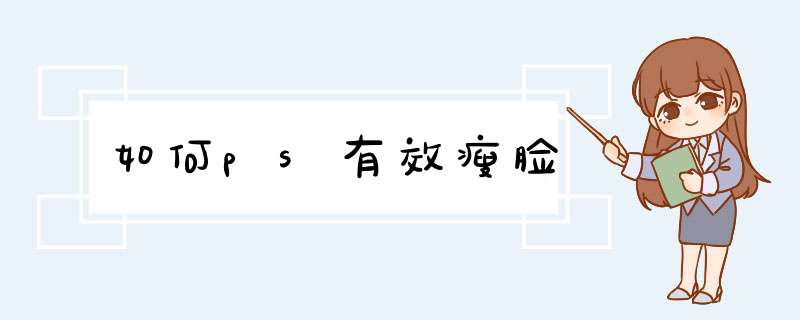
有的人拍照技术不好,既然化妆拍照技术不够好,那就借助后期处理吧!如何ps有效瘦脸呢想要知道吗下面跟着我来了解一下吧!
ps有效瘦脸的方法步骤一:首先在桌面上找到Photoshop CS6最新版,打开PhotoshopCS6
步骤二:打开Photoshop CS6后,可以使用快捷键Ctrl+O快速打开(一般PS的高手都会经常使用快捷键)大家也可以在找到菜单栏中的文件—打开的步骤来打开所需要的
步骤二:一切准备工作都做好的时候,大家找到菜单栏中的滤镜,在点击后出现的下拉菜单中,找到液化后点击(如下图所示)
步骤三:这时会d出一个浅灰色的界面,而左边的这些工具,就是我们瘦脸所要经常用到的下图中的缩放工具也是我们在瘦脸时经常用到的!
步骤三:可以使用第一个向前变形工具,在感觉脸部微胖,或者是看起来不好看的地方,用鼠标轻轻的地方推动(如下图)。就会发现神奇的变脸效果!如果感觉脸部哪个地方偏瘦,同样也可以使用向前变形工具,向反方向轻轻推动!
步骤四:瘦脸时,要注意画笔大小和画笔压力的调整,可以在界面的右边进行调整,一般上会选择把画笔调的稍大一些,压力调小一些,方便对脸部的整体调整。第二个重建工具则是在你做错时后退使用,也可点击右边的恢复全部 *** 作步骤。
步骤五:如果以上工具还是不能满足你,那么就换用下面的左推工具,向右推时可按住alt键即可。通过以上的几个工具,基本上就可以把一张不规则的脸型修的美美哒!
日常健康瘦脸的方法推荐1、抬头仰望,用手背平滑地按摩脖颈,先上下再左右让脖颈得到彻底的放松,这个可以平缓压力的热身动作持续30秒钟。接着从你的下颚骨开始用食指和中指,轻轻地向上挤压按摩并微微夹紧面部组织至耳垂处,此动作得坚持不懈地重复5次。
2、用食指和中指的指肚,从鼻梁沿着面颊按摩到耳朵的上方。坚持10秒再从反方向按摩回来。这样能使你的面颊减缓松弛。
3、用食指和中指摆出“V”的胜利手势。闭上双眼,食指放在眉毛下面中指放在眼睛下面,用指肚轻轻地来回按摩。这样有助于消除眼袋。
4、根据你额头的宽度,用三根或四根手指温柔地来回按摩额头。从一边太阳穴慢慢地按摩到另一边的太阳穴。这样可以有效帮助你清理脸部多余的纹理。
5、双手沿额头中心点到太阳穴,分别往两侧方向,以指腹用力按压5次。
6、双手握拳,用第二指关节用力分别按压两侧颧骨,以有一点痛为标准,重复5次。
有效瘦脸的减肥 ***
Step1:将拇指放在两颊骨下的微陷处,手掌张开,用无名指和中指从眼尾到太 阳穴部位轻轻按压
Step2:双手拇指和食指轻捏脸颊肌肉,两指由下往上轻捏。
Step3:双手合拳,以指节部位在两侧颧骨下方轻轻向上推按。可有效改善面部的浮肿现象,紧致肌肤。
Step4:用大拇指按压两侧颧骨的微凹处,以弧线沿脸颊轮廓轻刮,并以同样的手法轻刮额头两侧。
Step5:用手捏住鼻根固定,再用手按到鼻翼的肉窝窝里,然后向脸郏最高点拉直线按摩。力度不要太大,避免拉伤肌肉与皮肤。
1、首先打开photoshop软件,找到照片并打开。2、按Ctrl+J快捷键复制一层(这一步可不做,为的是不破坏原照片),然后选择滤镜-液化。
3、在液化中选择向前变形工具,适当调节画笔大小,然后按住画笔在脸部边缘向里托。
4、如果处理的不当可以按Ctrl+Alt+Z快捷键进行撤销,然后再重新处理。
5、经过精心的处理,ps瘦脸就完成了,妈妈再也不用担心我们的照片显胖了。
ps里面有一个液化(滤镜、液化)。
然后用液化里的向前变形工具(伸一个食指的小图标)在画面上进行拖动,在液化前要选中你要液化的图层。
调整脸部颜色容易,用选区工具把面部画出来,复制粘贴不可以单调面部了,至于大小也可以画出来脸部,调整大小,不过这可能会不和周围不协调。
也可以用色相饱和度,在颜色里用吸管工具吸取皮肤颜色调整。
1
第一步:打开ps软件,双击红色箭头标记的区域。
2
第二步:选择需要把脸P瘦的人物照片,单击“打开”按钮。
3
第三步:按Ctrl+J键复制背景图层。
4
第四步:在菜单栏“滤镜”中选择“液化”。
5
第五步:在液化 *** 作界面,右侧可以调整画笔的大小和力度,调整完成后推动人物的脸部即可,注意不要推的太过,不然会有明显的修图痕迹。
6
第六步:人物脸部修瘦之后,单击右上角“确定”按钮。
7
完成 *** 作,效果如下图所示。
欢迎分享,转载请注明来源:内存溢出

 微信扫一扫
微信扫一扫
 支付宝扫一扫
支付宝扫一扫
评论列表(0条)